Bash-it は、 Bash 3.2+用のコミュニティBashコマンドとスクリプトのバンドルです。 、オートコンプリート、テーマ、エイリアス、カスタム関数などが付属しています。日常業務用のシェルスクリプトとカスタムコマンドを開発、保守、使用するための便利なフレームワークを提供します。
日常的にBashシェルを使用していて、すべてのスクリプト、エイリアス、関数を追跡する簡単な方法を探している場合は、 Bash-it あなたのためです! 〜/ binの汚染をやめましょう ディレクトリと.bashrc ファイル、フォーク/クローンBash-それをハッキングし始めます。
LinuxにBash-itをインストールする方法
Bash-itをインストールするには 、最初に、次のリポジトリを選択した場所に複製する必要があります。例:
$ git clone --depth=1 https://github.com/Bash-it/bash-it.git ~/.bash_it
次に、次のコマンドを実行して Bash-itをインストールします (〜/.bash_profileを自動的にバックアップします または〜/ .bashrc 、OSによって異なります)。 「.bashrcを保持し、最後にbash-itテンプレートを追加しますか?」という質問が表示されます。 [y / N] 」、好みに応じて答えてください。
$ ~/.bash_it/install.sh
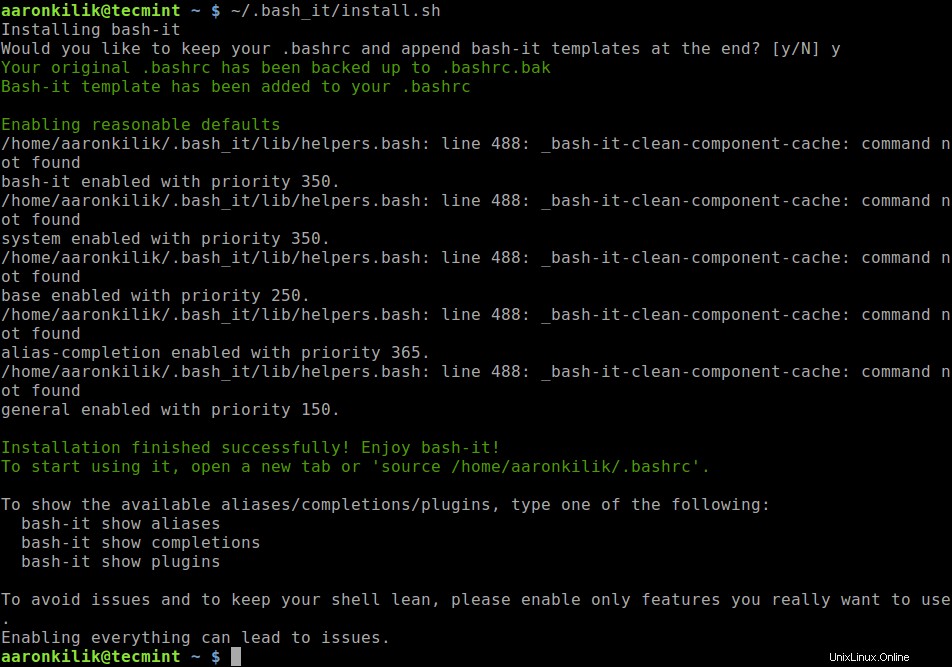
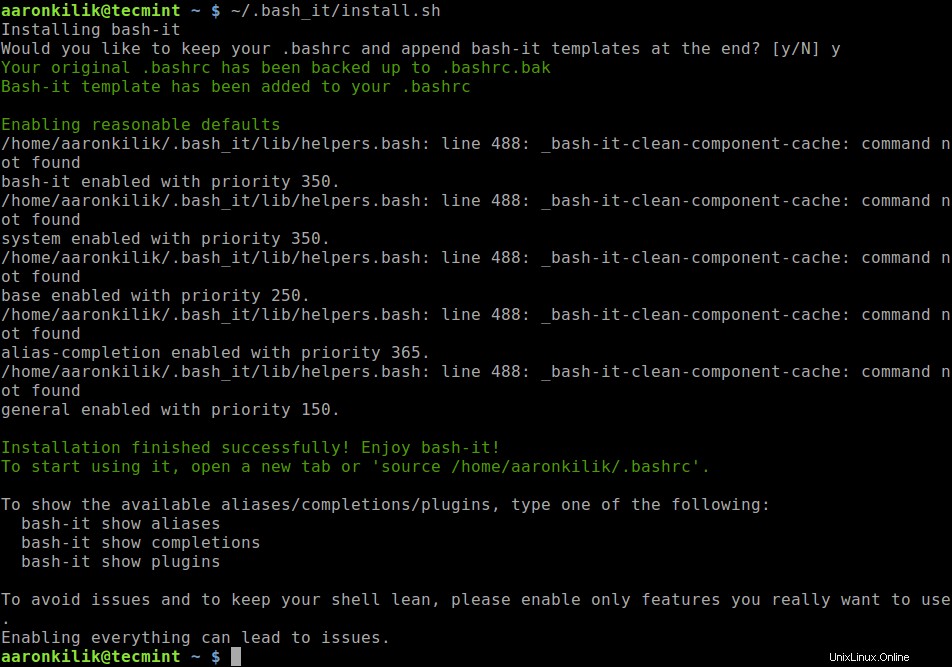
インストール後、lsコマンドを使用して bash-itを確認できます。 示されているインストールファイルとディレクトリ。
$ ls .bash_it/


Bash-itの使用を開始するには 、新しいタブを開くか、実行します:
$ source $HOME/.bashrc
LinuxでBash-itをカスタマイズする方法
Bash-itをカスタマイズするには 、変更した〜/ .bashrcを編集する必要があります シェル起動ファイル。インストール済みで使用可能なすべてのエイリアス、補完、およびプラグインを一覧表示するには、次のコマンドを実行します。これらのコマンドは、それらを有効または無効にする方法も示しています。
$ bash-it show aliases $ bash-it show completions $ bash-it show plugins
次に、エイリアスを有効にする方法を示しますが、その前に、次のコマンドを使用して現在のエイリアスを一覧表示します。
$ alias
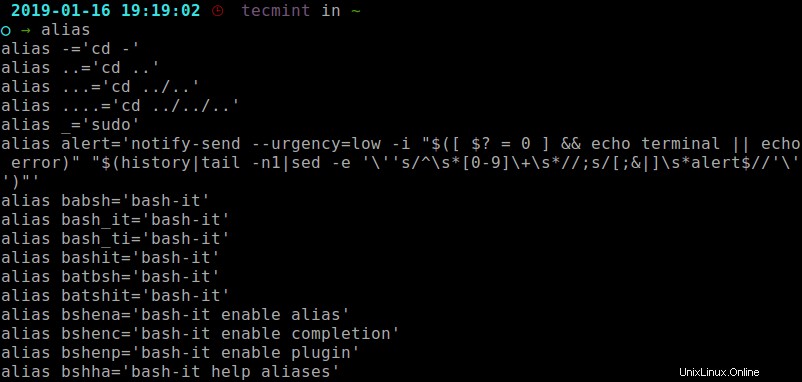
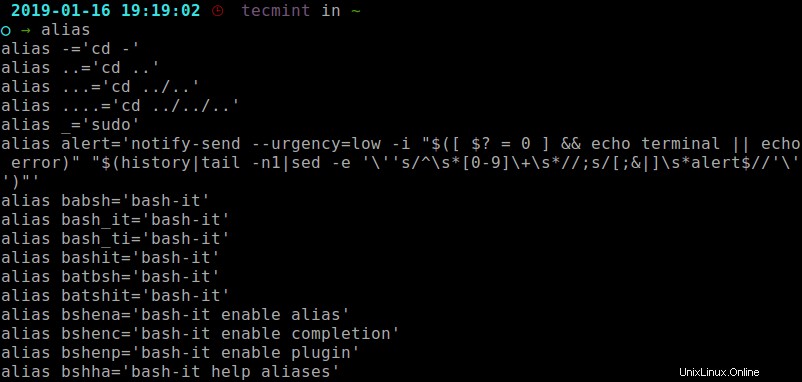
すべてのエイリアスは$HOME / .bash_it / aliases /にあります ディレクトリ。次に、示されているようにaptエイリアスを有効にします。
$ bash-it enable alias apt


次に、 bash-itをリロードします 構成し、現在のエイリアスをもう一度確認します。
$ bash-it reload $ alias
aliasコマンドの出力から、aptエイリアス これで有効になります。
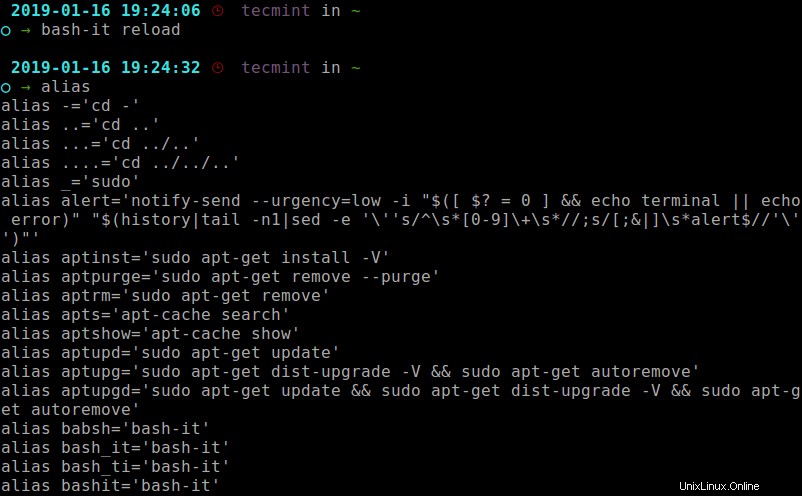
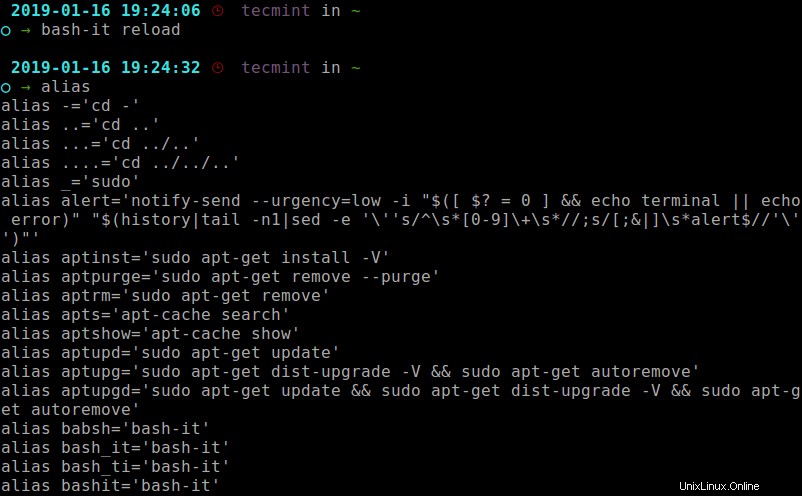
次のコマンドを使用して、新しく有効にしたエイリアスを無効にできます。
$ bash-it disable alias apt $ bash-it reload


次のセクションでは、同様の手順を使用して、補完を有効または無効にします( $ HOME / .bash_it / completion / )およびプラグイン( $ HOME / .. bash_it / plugins / )。有効な機能はすべて、 $ HOME / .bash_it / enabledにあります。 ディレクトリ。
Bash-itテーマを管理する方法
bash-itのデフォルトのテーマ ボビーです;これは、 BASH_IT_THEME envを使用して確認できます。 示されているように変数。
echo $BASH_IT_THEME


50以上のBash-itを見つけることができます $ BASH_IT / themesのテーマ ディレクトリ。
$ ls $BASH_IT/themes

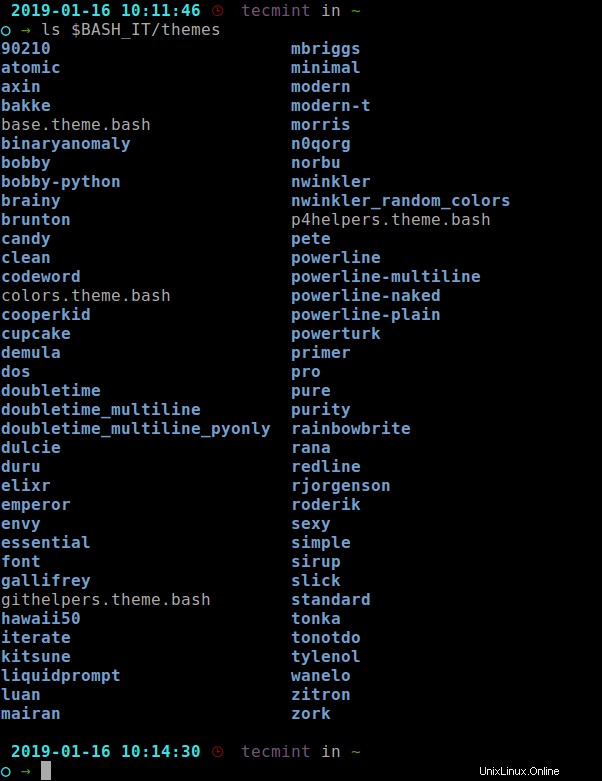
使用する前にシェル内のすべてのテーマをプレビューするには、次のコマンドを実行します。
$ BASH_PREVIEW=true bash-it reload
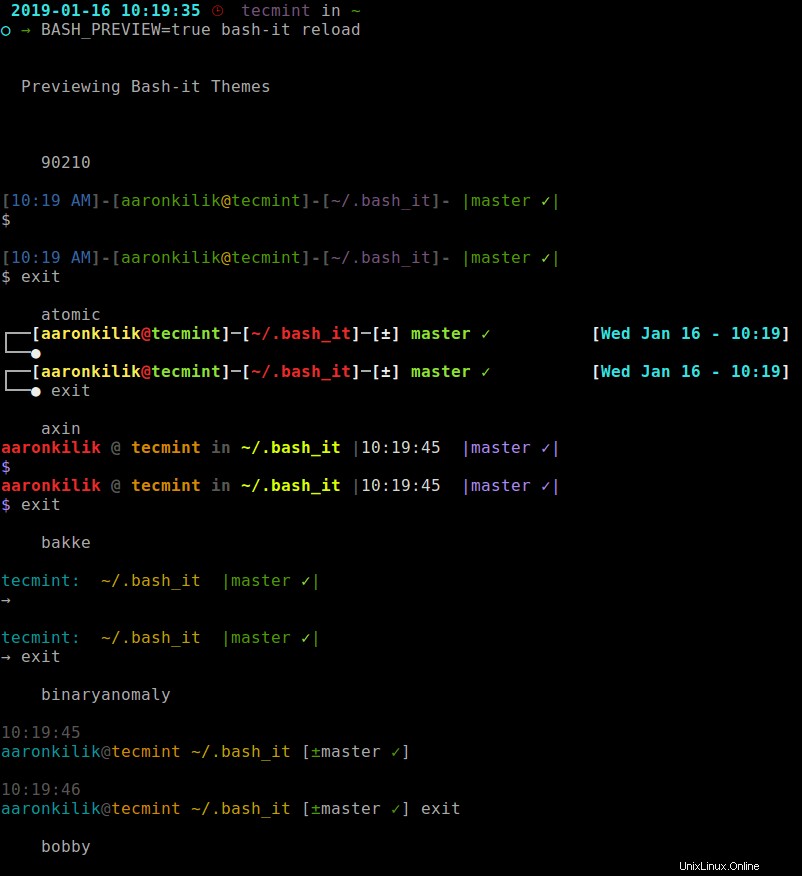
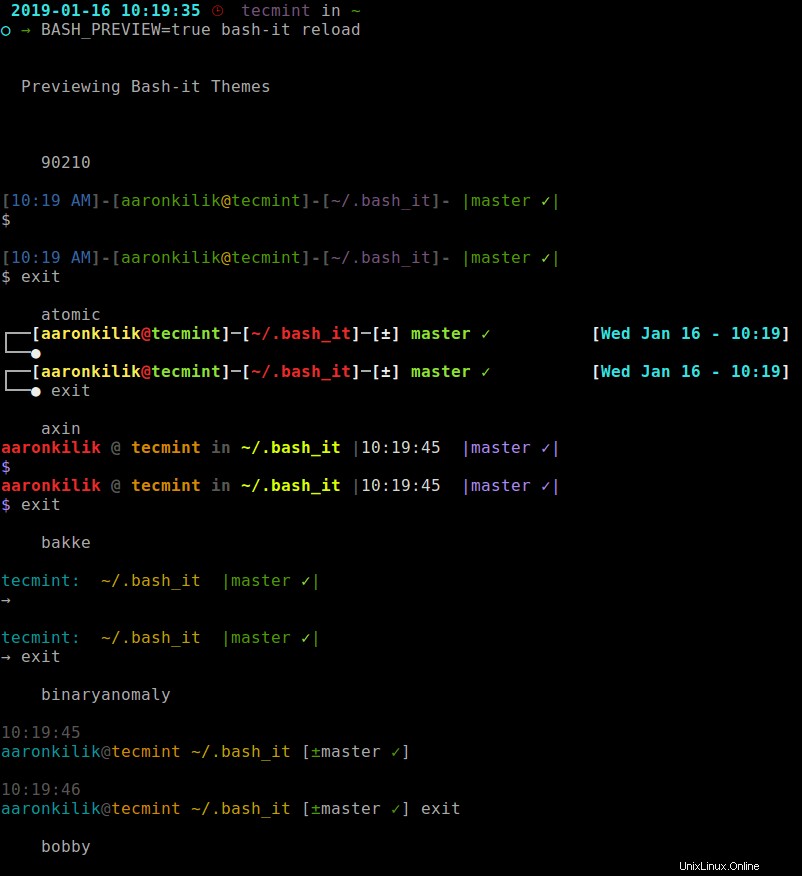
使用するテーマを特定したら、 .bashrcを開きます ファイルを作成し、その中の次の行を見つけて、その値を目的のテーマの名前に変更します。例:
$ export BASH_IT_THEME='essential'
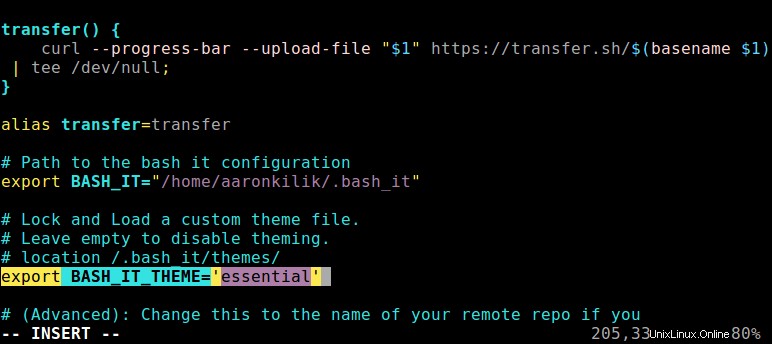
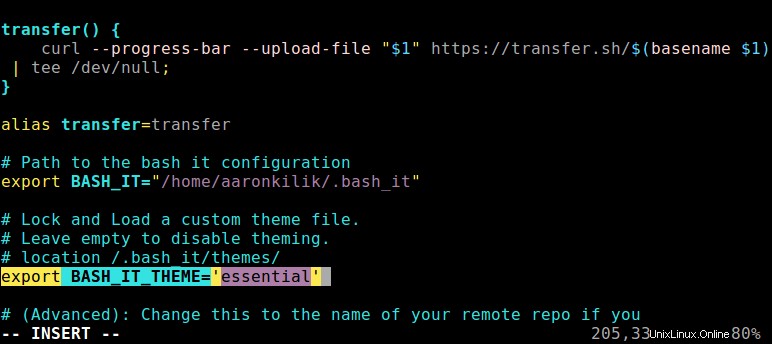
ファイルを保存して閉じ、前に示したようにソースを作成します。
$ source $HOME/.bashrc
export BASH_IT_THEME='/path/to/your/custom/theme/'
また、テーマを無効にするには、上記の環境変数を空のままにします。
export BASH_IT_THEME=''
プラグイン、エイリアス、またはコンプリーションを検索する方法
特定のプログラミング言語、フレームワーク、または環境で使用できるプラグイン、エイリアス、または補完機能を簡単に確認できます。
秘訣は簡単です。頻繁に使用するコマンドのいくつかに関連する複数の用語を検索するだけです。例:
$ bash-it search python pip pip3 pipenv $ bash-it search git

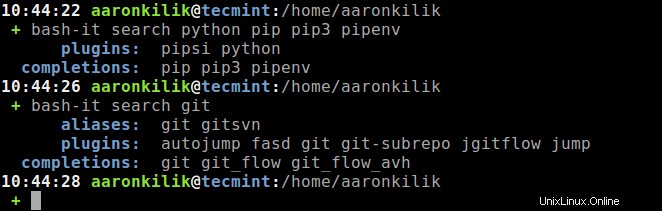
エイリアス、補完、プラグインのヘルプメッセージを表示するには、次のコマンドを実行します。
$ bash-it help aliases $ bash-it help completions $ bash-it help plugins
それぞれのディレクトリにある次のファイルに、独自のカスタムスクリプトとエイリアスを作成できます。
aliases/custom.aliases.bash completion/custom.completion.bash lib/custom.bash plugins/custom.plugins.bash custom/themes//<custom theme name>.theme.bash
Bash-Itの更新とアンインストール
Bash-itを最新バージョンに更新するには、次のコマンドを実行します。
$ bash-it update
Bashが気に入らない場合は、次のコマンドを実行してアンインストールできます。
$ cd $BASH_IT $ ./uninstall.sh
uninstall.sh スクリプトは以前のBashスタートアップファイルを復元します。操作が完了したら、実行してマシンからBash-itディレクトリを削除する必要があります。
$ rm -rf $BASH_IT
また、最近の変更を機能させるために新しいシェルを開始するか、図のように再度ソースを作成することを忘れないでください。
$ source $HOME/.bashrc
次を実行すると、すべての使用オプションを確認できます:
$ bash-it help
最後に、 Bash-it Gitに関連する多くの優れた機能が付属しています 。
詳細については、Bash-it Githubリポジトリを参照してください:https://github.com/Bash-it/bash-it。
それで全部です! Bash-it は、すべてのbashスクリプトとエイリアスを制御下に置くための簡単で生産的な方法です。ご不明な点がございましたら、以下のフィードバックフォームをご利用ください。